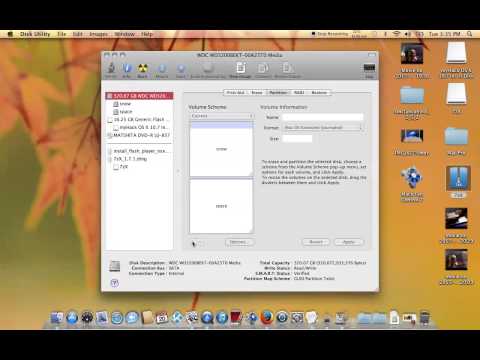
Isi
Sayangnya MacBook Air dan Retina MacBook Pro tidak memungkinkan Anda untuk menukar drive penyimpanan, jadi di sini ada beberapa cara Anda dapat menambahkan penyimpanan tambahan ke MacBook Anda tanpa kesulitan.
Yang menyenangkan tentang MacBook lama adalah mereka datang dengan hard drive laptop tradisional yang bisa Anda tukarkan dengan hard disk yang lebih besar, menjadikannya hampir tidak perlu membeli opsi kapasitas terendah dan memutakhirkan drive sendiri dengan penyimpanan lebih banyak dengan biaya lebih murah .
Namun, tampaknya Apple telah menangkap tren itu dan memperkenalkan MacBook Air beberapa tahun yang lalu, yang dilengkapi dengan penyimpanan flash yang tidak dapat diganti. Beberapa tahun kemudian, Apple mulai membuat MacBook Pro mereka dengan cara yang sama, dengan memperkenalkan penyimpanan flash yang tidak dapat diganti oleh pengguna.
Pada awalnya, ini agak menjengkelkan, karena kami bermain-main tidak bisa lagi membuka MacBook dan mengubah keadaan, tetapi kabar baiknya adalah ini membuat MacBook Pro lebih ringan dan lebih tipis, sehingga kami tidak bisa mengeluh terlalu banyak.
Namun, jika Anda masih ingin menambahkan penyimpanan tambahan ke MacBook Anda, ada beberapa cara yang dapat Anda lakukan, beberapa di antaranya melibatkan cukup mencolokkan perangkat penyimpanan USB (flash drive atau drive eksternal) atau Anda bisa mendapatkan spesialisasi Kartu SD yang menambahkan lebih banyak penyimpanan ke MacBook Anda sementara tetap hampir sepenuhnya tersembunyi.
USB Flash Drives
MacBook yang lebih baru hadir dengan USB 3.0, memungkinkan untuk kecepatan membaca dan menulis yang lebih cepat. Memiliki flash drive USB 3.0 dapat menjadi cara yang bagus untuk menambahkan penyimpanan tambahan ke MacBook Anda, dan sementara flash drive menonjol dari tubuh MacBook, Anda dapat dengan mudah menghapusnya untuk tujuan penyimpanan jika Anda sedang bepergian.

Namun, penting untuk diingat bahwa tidak semua USB 3.0 flash drive sama. Sementara USB 3.0 secara signifikan lebih cepat daripada USB 2.0, Anda tidak akan mendapatkan kecepatan lebih cepat jika Anda menggunakan flash drive USB 3.0 yang murah dan berkualitas rendah.
Misalnya, flash drive 16GB ini hanya $ 8, tetapi kecepatan tulisnya hanya sekitar 10 MB / s. Namun, flash drive SanDisk Extreme 16GB ini harganya tiga kali lipat, tetapi memiliki kecepatan tulis yang diiklankan sebesar 190MB / s, yang kira-kira sama cepatnya dengan beberapa solid-state drive.
Ini penting jika Anda berencana untuk mentransfer banyak file ke dan dari flash drive secara teratur, karena flash drive yang lambat dapat menjadi pengalaman yang mengerikan.
Kartu SD
Jika Anda membutuhkan sesuatu yang tidak menonjol seperti halnya flash drive, kartu SD adalah sesuatu yang dapat dimanfaatkan. Pada MacBook yang lebih baru, kartu SD menonjol sedikit dari sisi laptop, tetapi jelas tidak sebanyak flash drive, membuat kartu SD pilihan yang baik jika Anda menginginkan sesuatu yang lebih low profile.

Namun, seperti halnya dengan flash drive USB, penting untuk mendapatkan kartu berkualitas tinggi jika Anda menginginkan kecepatan transfer terbaik.Sayangnya, kartu SD tidak menawarkan kecepatan secepat flash drive, tetapi kartu itu masih cukup cepat. The Wirecutter merekomendasikan SanDisk Extreme Plus, yang dapat memberikan kecepatan transfer 80MB / s.
Selain itu, tersedia dalam berbagai ukuran penyimpanan hingga 128GB yang mengesankan, yang dapat menggandakan jumlah penyimpanan yang Anda miliki di MacBook Anda di tempat pertama, tergantung pada berapa banyak penyimpanan flash yang harus Anda mulai.
Kartu Memori Khusus
Jika Anda menyukai gagasan menggunakan kartu SD untuk penyimpanan ekstra, tetapi tidak suka bagaimana mereka keluar dari slot, maka Anda mungkin tertarik pada kartu SD khusus yang disebut Nifty MiniDrive. Ini pada dasarnya kartu SD yang terputus sehingga tidak menonjol, dan tetap rata dengan tepi MacBook Anda.

Ini memiliki slot untuk kartu microSD sehingga Anda dapat memilih ukuran penyimpanan yang Anda inginkan. Saya pergi ke depan dan menggunakan kartu microSD 32GB yang saya miliki dan itu sangat bagus.
Hal yang menyenangkan tentang MiniDrive adalah Anda dapat menyambungkannya dan melupakannya, jadi pada dasarnya seperti menambahkan 32GB penyimpanan tambahan ke MacBook Anda (atau lebih jika Anda memilih untuk menggunakan kartu microSD berkapasitas lebih tinggi).

Satu hal yang perlu diperhatikan adalah bahwa ada banyak model tiruan dari Nifty MiniDrive dan mereka tidak duduk persis sama dengan beberapa model MacBook, jadi jika Anda berencana untuk mendapatkannya, pastikan untuk membeli satu dari situs web Nifty jika Anda ingin real deal.
Kartu tersebut bahkan dilengkapi dengan alat pelepas yang dengan mudah memungkinkan Anda mengeluarkan MiniDrive, meskipun kartu itu duduk rapi dengan tepinya, jadi jika Anda pernah memiliki kartu SD lain yang ingin Anda akses, Anda dapat dengan mudah mengeluarkan Nifty drive dan pop di kartu SD lainnya tanpa banyak kesulitan.


